win11快速卸载程序的方法 win11怎么快速卸载程序
更新时间:2023-05-22 11:06:23作者:zheng
我们在win11电脑安装了应用程序之后如果需要卸载程序的话就要找到应用的卸载程序,如果无法找到应用的卸载程序就可以在win11电脑的设置中快速卸载程序,但是有些用户找不到在哪里卸载,今天小编就教大家win11快速卸载程序的方法,如果你刚好遇到这个问题,跟着小编一起来操作吧。
推荐下载:windows11系统下载
方法如下:
1、首先打开桌面上的计算机。
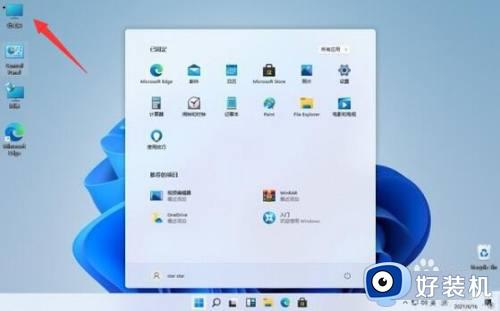
2、然后可以看到设置边上的“uninstall or change a program”选项点击进入。
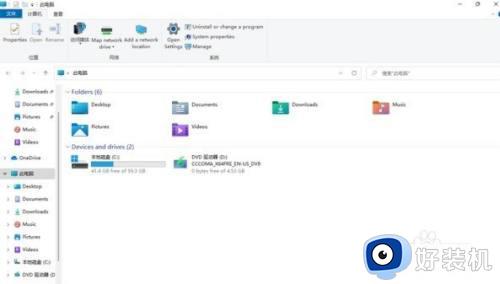
3、在这里面可以找到自己要卸载的软件,点击后面的“卸载”。
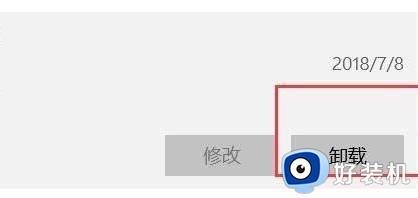
4、最后点击卸载即可将全部的资源信息都卸载完毕。
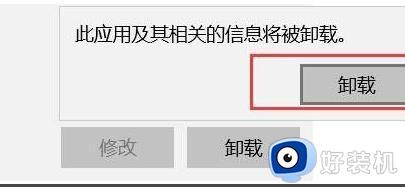
以上就是关于win11快速卸载程序的方法的全部内容,还有不懂得用户就可以根据小编的方法来操作吧,希望能够帮助到大家。
win11快速卸载程序的方法 win11怎么快速卸载程序相关教程
- win11怎么卸载应用程序 电脑win11快速卸载软件的方法
- win11找不到要卸载的软件怎么办 win11找不到要卸载的程序解决方法
- win11怎样卸载CAD软件 win11卸载CAD软件的详细方法
- win11删除程序的教程 win11怎么卸载软件
- win11系统卸载程序在哪里 win11系统卸载程序怎么操作
- window11如何卸载电脑软件 win11卸载应用程序的方法
- win11卸载应用程序的教程 win11怎么卸载软件
- win11怎么卸载显卡驱动 win11显卡驱动程序的卸载步骤
- win11添加或者卸载软件的方法 win11怎么安装或者卸载软件
- win11应用程序怎么卸载 win11如何卸载软件
- win11家庭版右键怎么直接打开所有选项的方法 win11家庭版右键如何显示所有选项
- win11家庭版右键没有bitlocker怎么办 win11家庭版找不到bitlocker如何处理
- win11家庭版任务栏怎么透明 win11家庭版任务栏设置成透明的步骤
- win11家庭版无法访问u盘怎么回事 win11家庭版u盘拒绝访问怎么解决
- win11自动输入密码登录设置方法 win11怎样设置开机自动输入密登陆
- win11界面乱跳怎么办 win11界面跳屏如何处理
win11教程推荐
- 1 win11安装ie浏览器的方法 win11如何安装IE浏览器
- 2 win11截图怎么操作 win11截图的几种方法
- 3 win11桌面字体颜色怎么改 win11如何更换字体颜色
- 4 电脑怎么取消更新win11系统 电脑如何取消更新系统win11
- 5 win10鼠标光标不见了怎么找回 win10鼠标光标不见了的解决方法
- 6 win11找不到用户组怎么办 win11电脑里找不到用户和组处理方法
- 7 更新win11系统后进不了桌面怎么办 win11更新后进不去系统处理方法
- 8 win11桌面刷新不流畅解决方法 win11桌面刷新很卡怎么办
- 9 win11更改为管理员账户的步骤 win11怎么切换为管理员
- 10 win11桌面卡顿掉帧怎么办 win11桌面卡住不动解决方法
